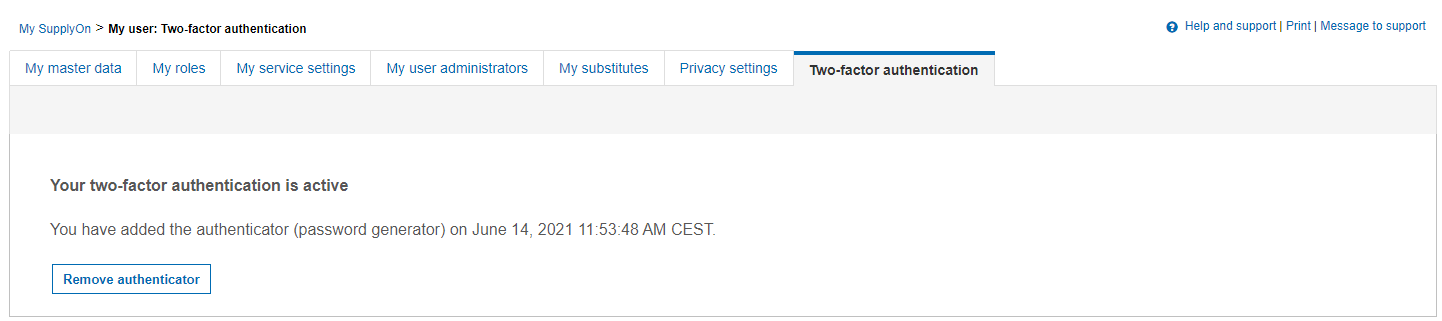双因素身份验证可以保护您的 SupplyOn 账户免遭未经授权的使用。除了用户名和密码外,您还将使用一个一次性密码,您每次登录时都会从一个验证器中收到该密码。验证器可以是浏览器中的一个插件、智能手机上的一个应用程序或电脑上的一个实用程序。
为您的 SupplyOn 帐户激活双因素身份验证
- 如果您想使用双因素身份验证登录 SupplyOn,您公司的用户管理员必须在 SupplyOn 用户管理中激活您的 SupplyOn 帐户。请联系负责 SupplyOn 用户的同事。
- 然后,您可以在下次登录 SupplyOn 时为您的账户激活双因素身份验证。
- 在浏览器中安装一个身份验证器插件,在智能手机上安装一个应用程序,或在电脑上安装一个实用程序。
您可以在此处找到推荐的验证器应用程序列表 - 打开验证器,扫描输入用户名和密码后看到的二维码。如果您无法扫描二维码,可以通过输入密码手动将验证器连接到您的 SupplyOn 账户。
- 验证器会给您一个六位数的代码。请在规定时间内将其输入 "一次性密码 "栏,然后点击 "激活双因素身份验证 "按钮。
之后,每次登录时,除了用户名和密码外,您还需要从验证器中输入新的一次性密码。
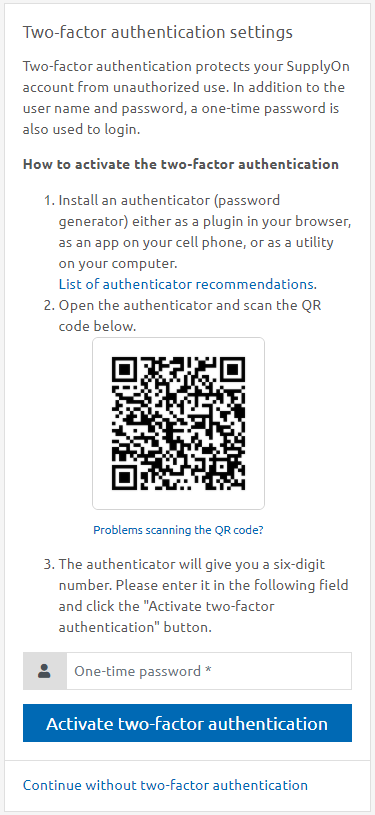
您想跳过双因素身份验证还是稍后再激活?
如果用户管理员已经为您的 SupplyOn 账户激活了安全的双因素身份验证,您最初可以跳过配置身份验证器的步骤。在登录您的 SupplyOn 账户时点击 "继续,无需双因素身份验证 "按钮。如果您决定采取这一步骤,您还应该记住,您的 SupplyOn 账户将不再受到这道额外防线的保护,不会被未经授权地使用,而且您可能会被拒绝访问敏感数据。
您在扫描二维码时遇到问题吗?
如果您无法扫描显示的二维码,您必须手动将验证器连接到您的 SupplyOn 账户:
- 点击二维码下方的链接 "扫描二维码有问题?
- 在您的验证器中选择 "手动输入 "功能或类似的功能。
- 为 SupplyOn 随机选择一个账户名(或发布者)。
- 输入 SupplyOn 显示在您显示器上的字符串作为密钥或密码。
- 检查确保一次性密码类型设置为 "TOTP/基于时间"。
- 保存对验证器的访问。
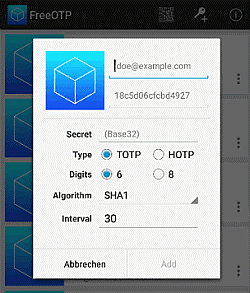
您是否在使用双因素身份验证的一次性密码时遇到问题?
如果您在尝试登录 SupplyOn 时无法访问您的验证器,或者您的一次性密码无效,您可以通过电子邮件申请访问链接。例如,如果您丢失了智能手机,或者必须使用不同的浏览器或电脑登录账户,您可能需要这样做。
如何通过电子邮件申请访问链接:
- 点击相应输入框下方的链接 "一次性密码有问题?
- 输入您的 SupplyOn 用户名和电子邮件地址。这些信息必须与 SupplyOn 中存储的数据一致。
- 点击 "请求访问链接 "按钮。SupplyOn 将通过电子邮件向您发送访问链接。
请注意
- 通过电子邮件发送给您的访问链接仅在一小时内有效。
- 出于安全原因,您的用户管理员将被告知您使用访问链接的情况。
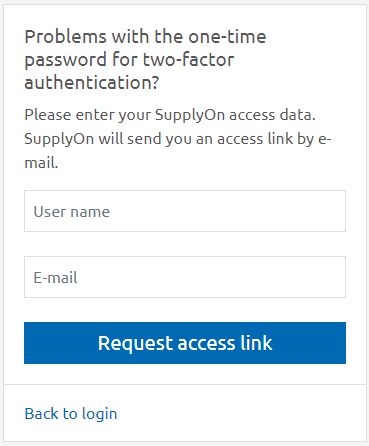
您想将双因素身份验证转移到新设备或使用不同的身份验证器吗?
如果您无法再访问已安装的验证器,或由于其他原因(包括更换设备)想要重置验证器,请采取以下步骤:
- 登录您的 SupplyOn 账户 -必要时通过电子邮件申请访问链接。
- 在主菜单中选择 "管理/我的用户帐户 "选项。
- 然后会显示您的用户主数据。选择 "双因素身份验证 "选项卡。
- 您可以在此页面上从您的 SupplyOn 账户中删除激活的验证器。只需点击 "删除验证器 "按钮。双因素身份验证就会被停用。
- 您可以点击 "添加验证器 "按钮并重新扫描二维码,立即重新激活双因素验证。
详细说明请点击此处。